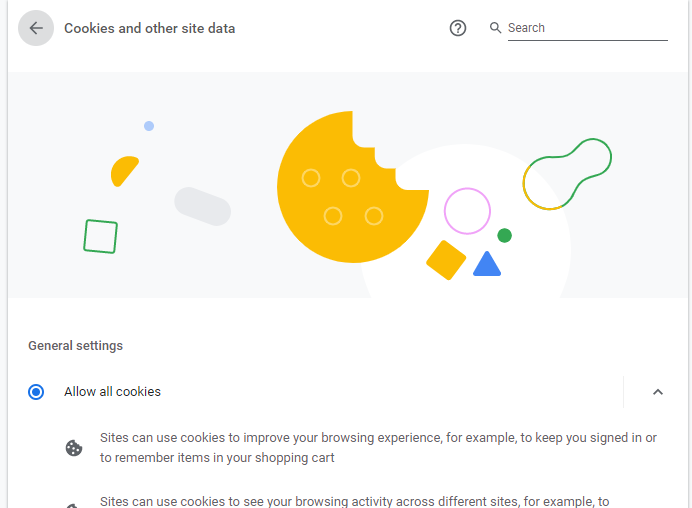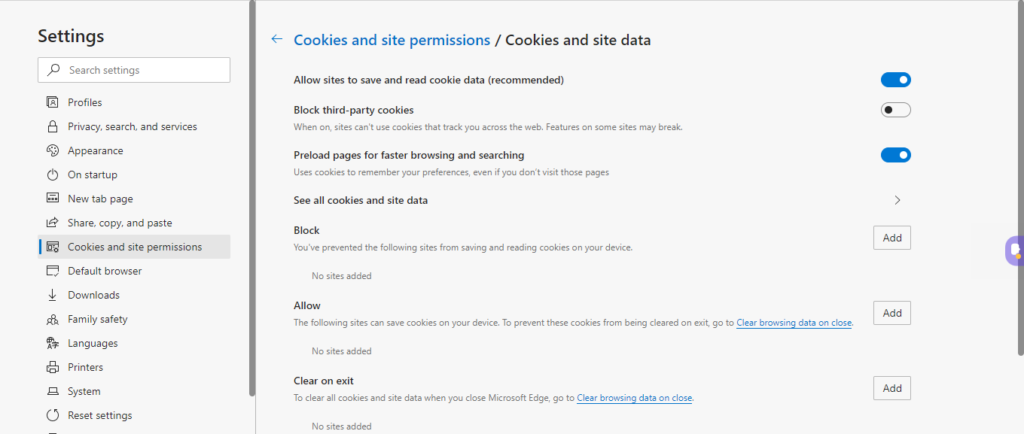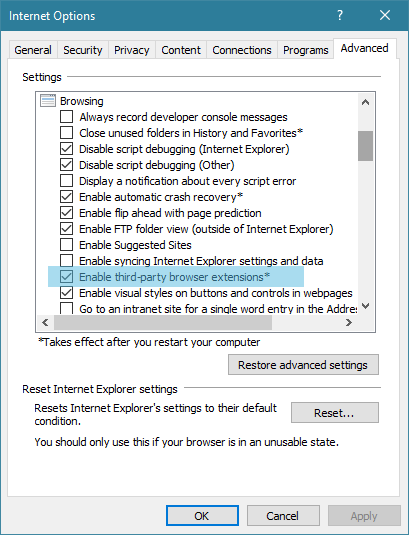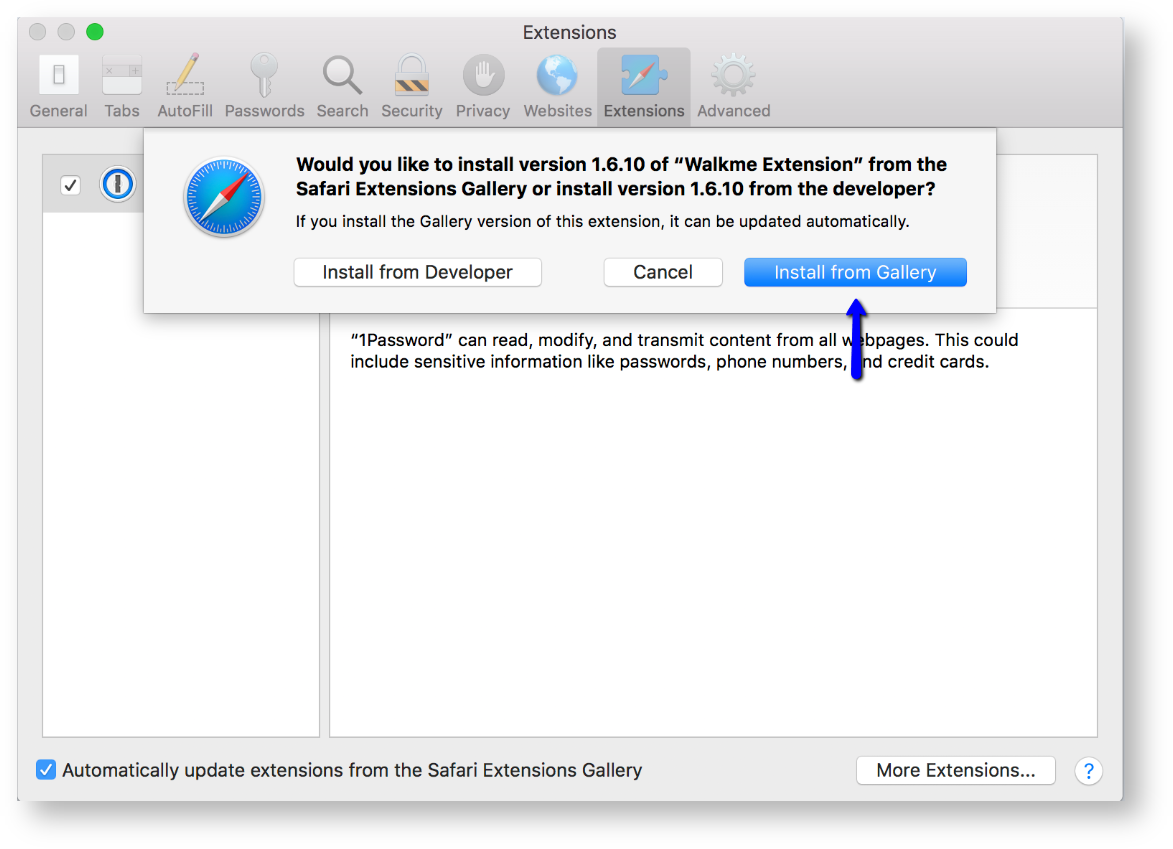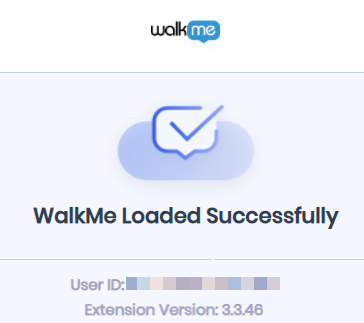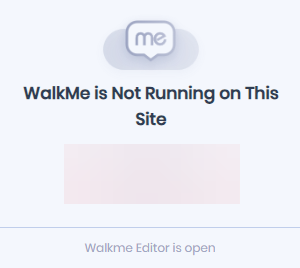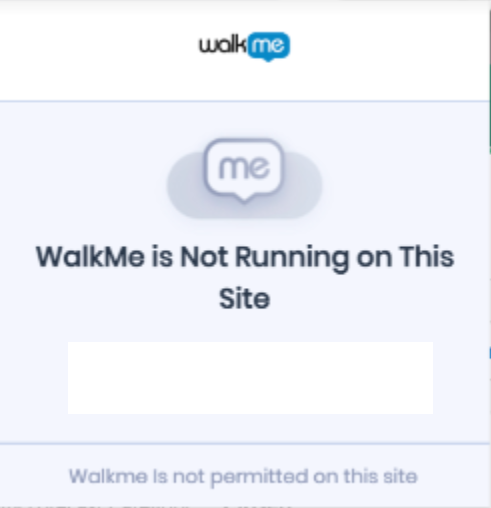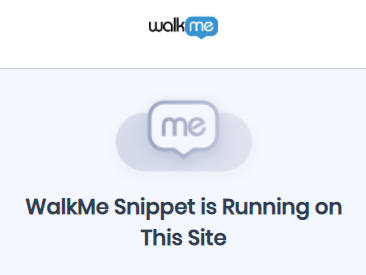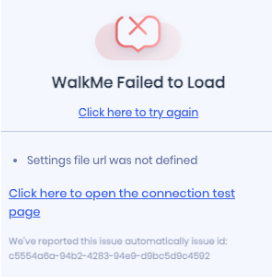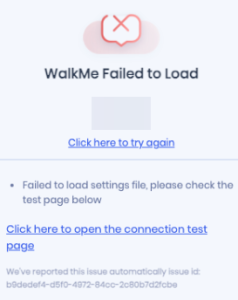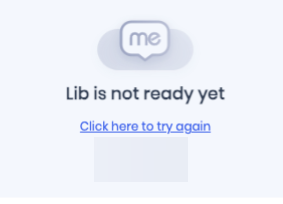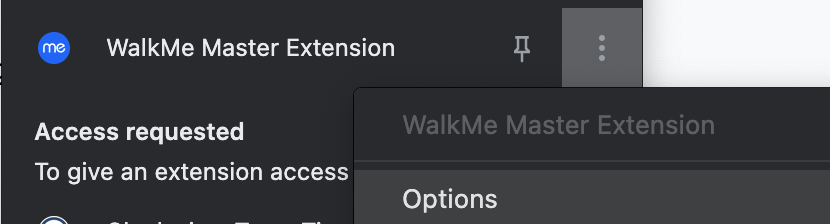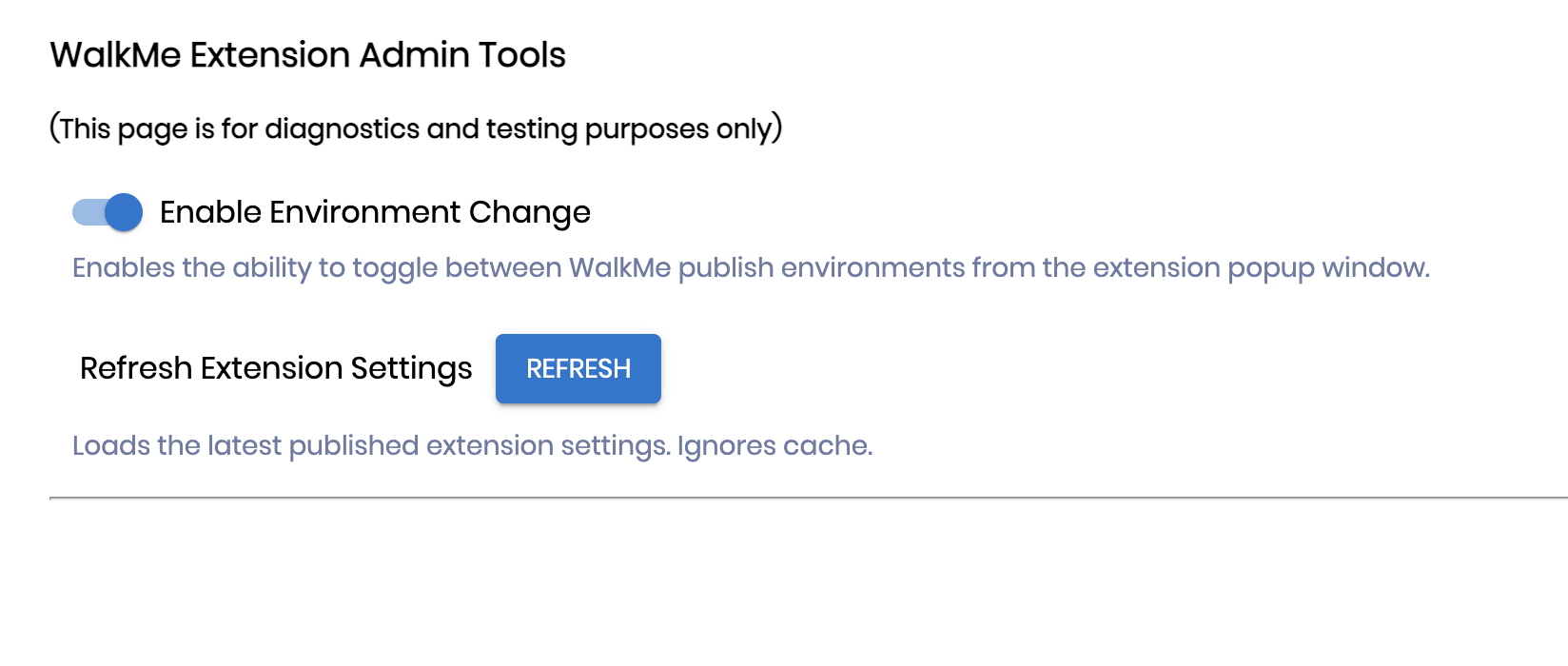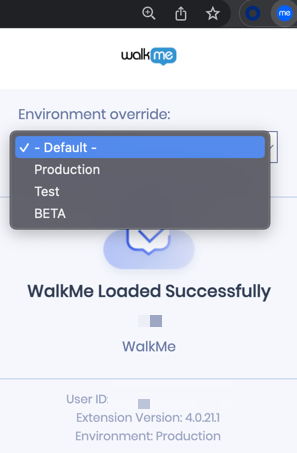Breve descripción general
A continuación se muestran algunas preguntas comunes sobre la Extensión del usuario de WalkMe y la configuración necesaria del navegador para la extensión. Si tienes alguna pregunta técnica adicional, ponte en contacto con tu Gerente de éxito del cliente o con el soporte de WalkMe.
🎓 Instituto de Adopción Digital
- Realiza el curso Deploy WalkMe para usuarios finales dentro del plan de estudios de Configuración Técnica en el DAI.
- ¿Todavía no tienes una cuenta del Instituto de Adopción Digital (DAI)? Regístrate aquí
Versiones de la extensión del usuario
Fin del soporte
WalkMe ya no admitirá Internet Explorer a partir del 23 de febrero de 2026, lo que coincide con el fin del servicio de Microsoft. Transición a un navegador compatible para garantizar la funcionalidad y el acceso completos.
La extensión de usuario se descarga por perfil; consulta las instrucciones a continuación. Para obtener la última versión de extensión por navegador, consulta esta tabla:
|
Chrome |
Firefox |
Edge Legacy |
Edge Chromium |
Internet Explorer |
Safari
(Extensión de aplicación) |
| Versión |
4.0.271 |
3.3.266 |
Obsoleto |
4.0.278 |
2.2.296 |
3.2.58 |
Extensiones de Chromium
La extensión WalkMe proporciona dos rutas de instalación para implementar extensiones de Chromium, lo que permite la flexibilidad en función de las necesidades de la organización:
- Instalación a nivel del sistema: instala la extensión para todos los usuarios de un dispositivo, lo que garantiza una implementación coherente en varios perfiles de usuario.
- Instalación a nivel de usuario: instala la extensión para un usuario individual, lo que permite una configuración más personalizada.
Además, hay dos claves de instalación disponibles para definir cómo se aplica la extensión:
- Instalación forzada: garantiza que la extensión se instale automáticamente y que el usuario no pueda eliminarla.
- Configuración de la extensión: permite a los administradores preconfigurar la configuración de la extensión al tiempo que da a los usuarios el control sobre la instalación y eliminación.
All-In-One Installer (AIO)
Chrome
En la mayoría de las configuraciones, será necesario habilitar las cookies de terceros para que WalkMe se cargue en el navegador Chrome. Puedes activar las cookies de terceros siguiendo estas instrucciones:
- Haz clic en los tres puntos verticales en la esquina superior derecha de tu navegador.
- Haz clic en "Ajustes"
- Desplázate hacia abajo y haz clic en "Cookies y otros datos del sitio"
- En "Configuración general", haz clic en "Permitir todas las cookies"
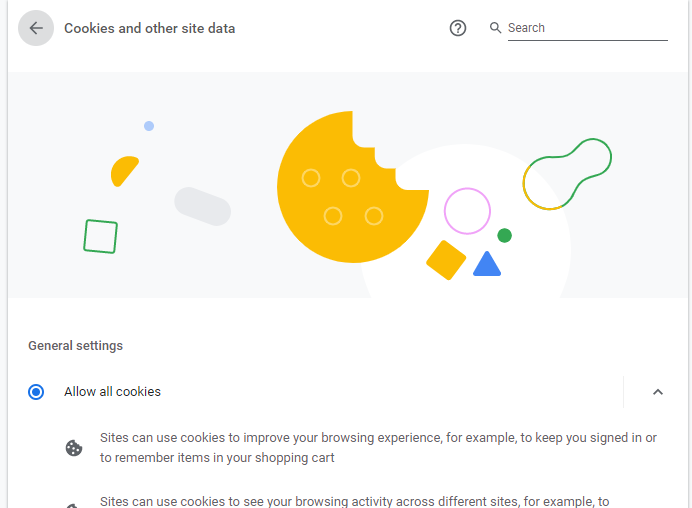
Chromium Edge
- Haz clic en los tres puntos en la esquina superior derecha de tu navegador
- Haz clic en "Ajustes"
- Desplázate hacia abajo y haz clic en "Cookies y permisos de sitios"
- Asegúrate de que "Permitir siempre" esté activado y que "Bloquear cookies de terceros" esté desactivado
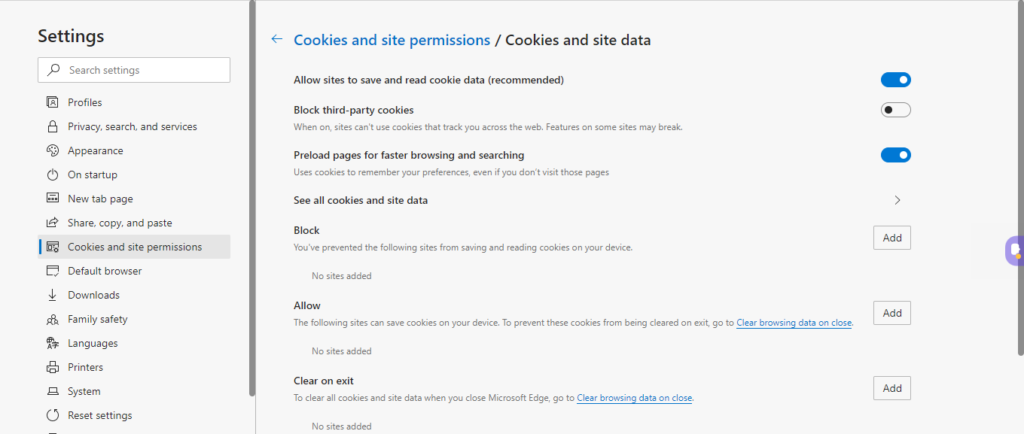
Internet Explorer
Nota
Este navegador no se admite para los centros de datos FedRAMP, Canadá o SAP.
Ya sea que la extensión se haya colocado manualmente en el navegador o que haya sido distribuida por el departamento de TI, el ajuste "Habilitar extensión de navegador de terceros" debe estar activado para que WalkMe cargue. Puedes activar este ajuste siguiendo estas instrucciones:
- Haz clic en el icono de engranaje en la esquina superior derecha
- Haz clic en Opciones de Internet -> Avanzadas
Desplázate hacia abajo en "Opciones de navegación" y ve "Habilitar extensiones de navegador de terceros"
Si no puedes comprobar esta configuración, ponte en contacto con el departamento de TI e infórmales que esta configuración debe activarse para que se cargue la extensión de WalkMe.
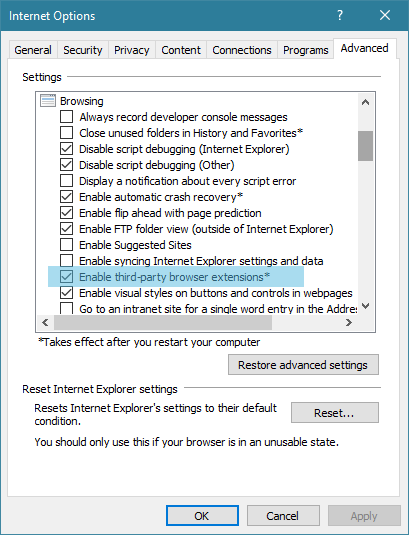
Safari
Nota
Este navegador no se admite para los centros de datos FedRAMP, Canadá o SAP.
- No es posible la instalación silenciosa de la extensión. El usuario debe aprobar la instalación después de que la extensión se haya implementado manualmente o masivamente en su navegador Safari.
- El usuario debe seleccionar el botón "Instalar desde la Galería" para permitir que la extensión se actualice automáticamente.
- Si el usuario selecciona "Instalar desde desarrollador", la extensión no se actualizará automáticamente.
Esta es una limitación de Safari, no una limitación de WalkMe.
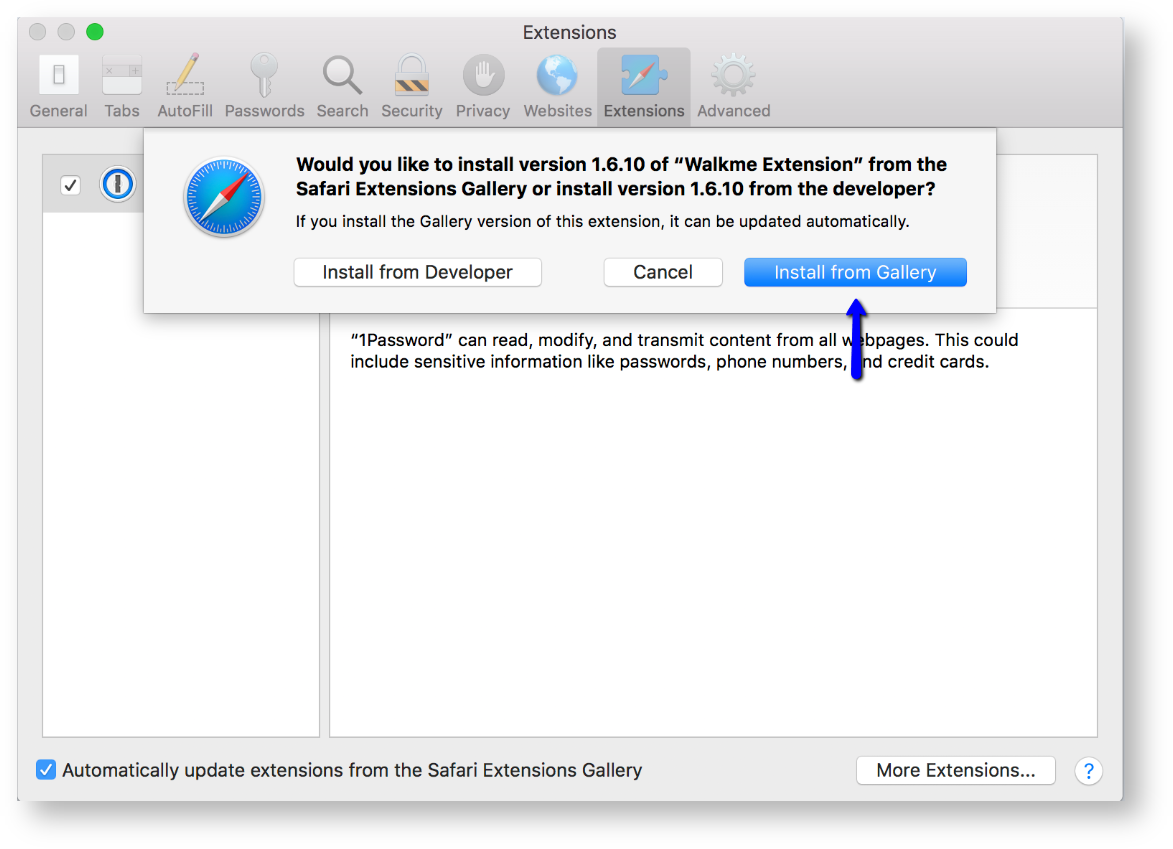
Implementación masiva de una extensión a través de JAMF
Problema: Después de implementar masivamente la extensión en Mac utilizando JAMF, se solicita al usuario final que "autorice" la extensión una vez instalada.
Causa: Las instalaciones de extensiones con JAMF requieren la interacción del usuario debido a una limitación por el requisito de Apple de que el usuario final "autorice" la extensión una vez que esté instalada. Esto es algo que hemos investigado y actualmente no hay forma de eludir este requisito para disminuir la cantidad de interacción del usuario aquí.
Estado de conexión de la extensión del usuario
La extensión de usuario mostrará el estado de conectividad del contenido de WalkMe en una página web. Los usuarios de WalkMe verán un mensaje que indica si el contenido de WalkMe se ha cargado correctamente o no.
WalkMe cargado con éxito
Además de ver que WalkMe se cargó correctamente en la página actual, también verás la siguiente información:
- Nombres de clientes y perfiles de extensión (esto te ayudará a localizar la extensión en el sistema administrativo)
- ID de usuario
- Versión de extensión
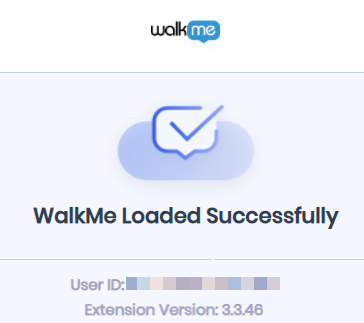
Error al cargar WalkMe
Además de ver que WalkMe no se pudo cargar, verás la siguiente información:
- Un vínculo a la página de prueba
- Un ID de problema para WalkMe Support
- Motivo de la Eliminación de WalkMe:
- Eliminado por condición
- Los ajustes únicos de usuario no son compatibles con el almacenamiento del servidor
- No se pudo recuperar el identificador de usuario final
- Interruptor de seguridad
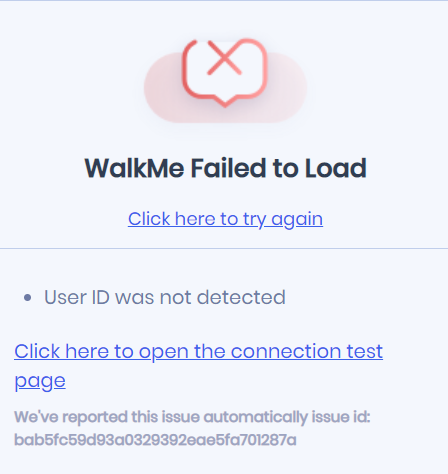
WalkMe no se está ejecutando en este sitio
Es posible que WalkMe no se esté ejecutando en un sitio por los siguientes motivos:
- WalkMe no está configurado para cargar en la página actual
- La URL actual no coincide con ninguna configuración del sistema que esté activada para cargar desde la extensión
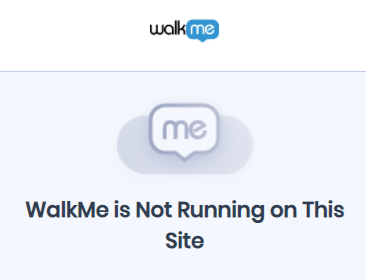
- También es posible que veas un mensaje indicando que el Editor de WalkMe está abierto cuando el Editor está abierto y conectado al navegador.
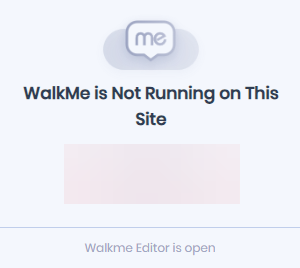
- WalkMe no está permitido en este sitio , lo que puede aparecer si estás utilizando el manifiesto para limitar el acceso a WalkMe
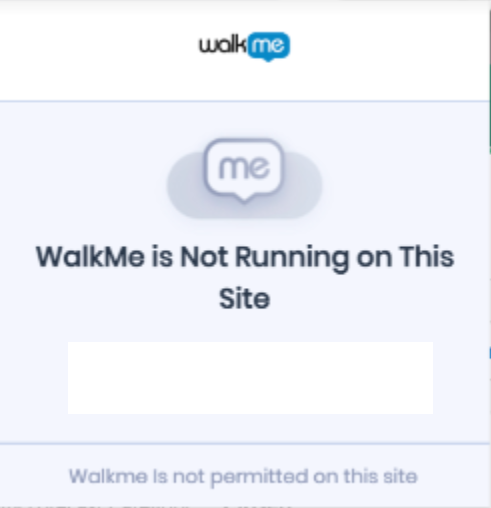
WalkMe Snippet se está ejecutando en este sitio
- Se muestra cuando un fragmento del sitio tiene prioridad sobre una extensión
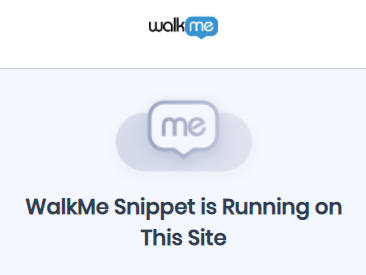
La URL del archivo de configuración no está definida
Este mensaje se refiere a la instalación de la extensión.
- Por lo general, se produce cuando las instrucciones de implementación no se implementaron completamente y les falta una extensión o tienen un archivo de configuración mal colocado
- Cuando lo veas, vale la pena verificar que el archivo de ajustes esté en su lugar y que no haya un conflicto con otras claves de registro
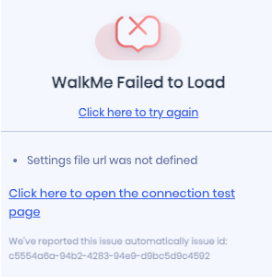
Error al cargar los ajustes, verifica la página de prueba a continuación
Este problema está relacionado con que la extensión no puede leer el archivo de configuración. Esto podría deberse a distintas razones:
- Problema en la red del cliente
- El proxy bloquea los archivos de extensión a nivel de proxy
- El archivo de configuración no existe
- Esto puede ser un problema con el hospedaje local si los archivos de extensión no se configuraron para el hospedaje local
- La extensión no tiene permiso para acceder al archivo de configuración
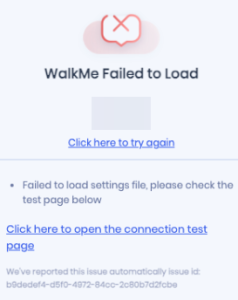
Tiempo de espera de extensión
- Se muestra cuando hay un problema en la comunicación entre la página y la extensión
- Si esto ocurre, intenta actualizar la página y si el problema persiste, es necesaria una inspección adicional

La biblioteca no está lista
Se muestra cuando la extensión aún no ha inyectado el fragmento de código. Esto puede ser causado por lo siguiente:
- Requiere más tiempo para que el sitio cargue y, una vez que se inyecta el fragmento de código, el estado se actualizará
- Hay un problema al inyectar el fragmento de código, potencialmente un problema de política de seguridad de contenido o un conflicto con el código del sitio web nativo
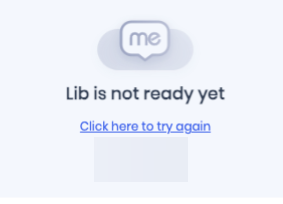
Interruptor de entorno para desarrolladores
La última versión de la extensión para Google Chrome y Microsoft Edge incluye la capacidad de cambiar entre entorno de prueba y producción. Esta es una herramienta útil para desarrolladores que necesitan probar contenido de WalkMe en URL de prueba y producción idénticas (por ejemplo, SuccessFactors). Estos desarrolladores ya no necesitan utilizar dos extensiones separadas para pruebas y producción; ahora pueden simplemente implementar de forma masiva una extensión y hacer clic para cambiar entre los dos entornos de publicación.
Cómo cambiar el entorno
- Ve al menú Opciones de extensión
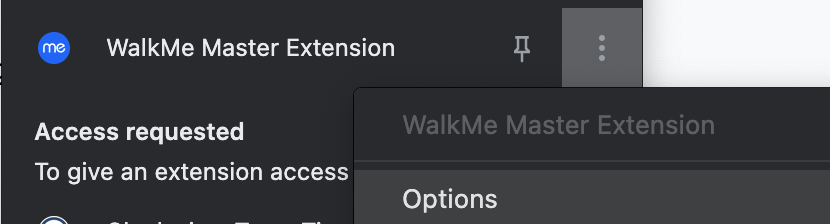
- Introduce la contraseña y haz clic en Iniciar sesión
- Contraseña: wmBuilderMode
- Activa Habilitar cambio de entorno
- Esto activará la capacidad de cambiar solo para tu navegador
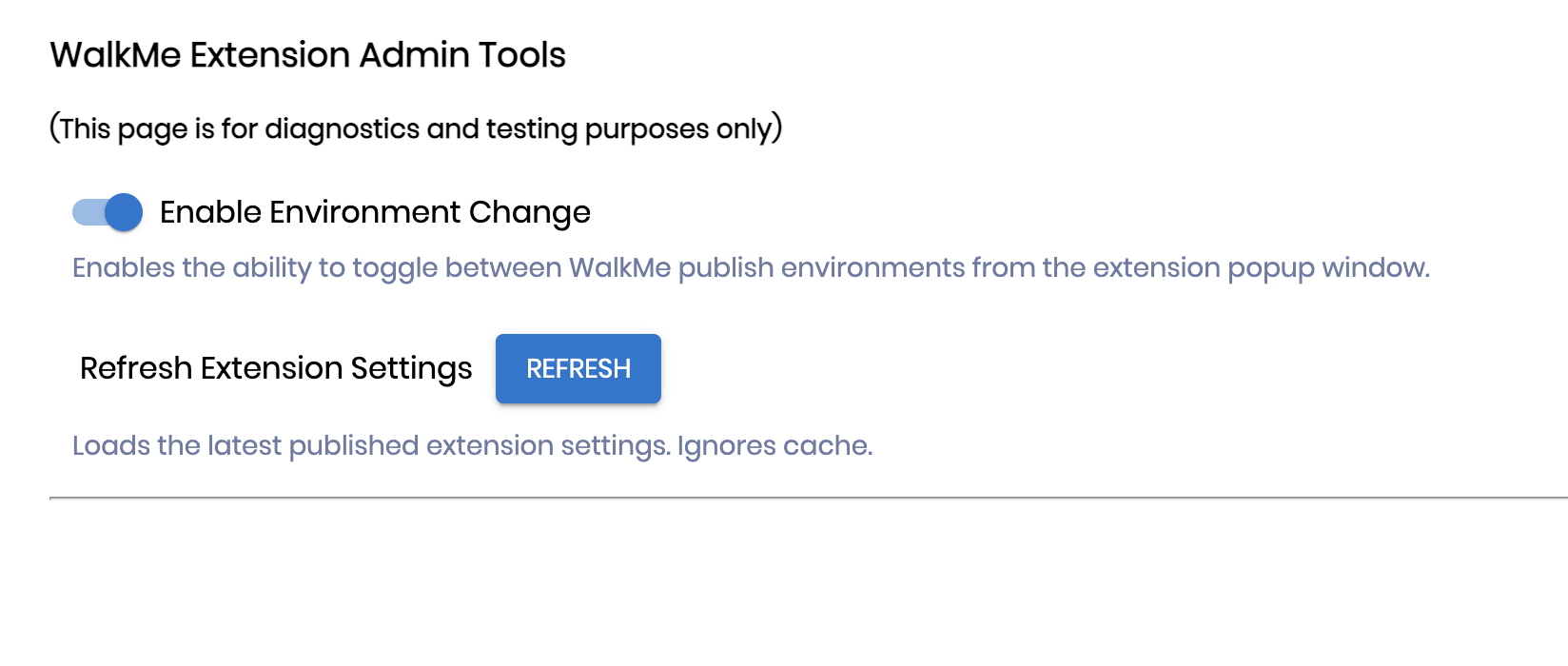
- Ve a las extensiones del navegador y selecciona la extensión WalkMe
- Selecciona el entorno deseado en el menú desplegable
- Por defecto: carga el entorno de WalkMe basándose en la coincidencia de la URL actual con los dominios de paquetes de la extensión o regex
- Producción: Anula la configuración de extensión por defecto para cargar el entorno de producción
- Prueba: Anula la configuración de extensión por defecto para cargar el entorno de prueba
- Personalizado: sobrescribe la configuración de extensión por defecto para cargar el entorno personalizado
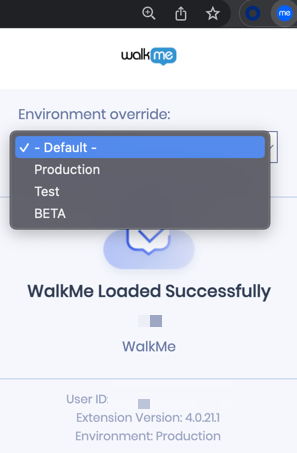
- Actualizar el navegador
Aspectos a tener en cuenta sobre la anulación del entorno:
- WalkMe solo se cargará en un entorno "anulado" si hay un paquete de extensión activo existente que coincida con la URL actual y el entorno deseado
- Si se anula el entorno de Prueba o Producción, afectará a todos los paquetes inyectados mediante la extensión, no solo a la URL o entorno actual
- Si anulas el entorno a un entorno personalizado, todos los demás sistemas cargarán su entorno por defecto